Indholdsfortegnelse
Denne vejledning indeholder instruktioner til at løse følgende fejl i Remote Desktop Service License Diagnoser: "Licensserver er ikke tilgængelig. Dette kan skyldes problemer med netværksforbindelsen, Remote Desktop Licensing-tjenesten er stoppet på licensserveren, eller RD Licensing er ikke længere installeret på computeren" efter omdøbning af en Server 2016, hvor der er installeret Remote Desktop Licenses.

Sådan løser du problemet: Licensserver er ikke tilgængelig efter omdøbning af RDS License Server 2016.
Metode 1. For en standalone RD Licensing Server.Metode 2. For en ikke standalone RD Licensing Server.Metode 1. FIX License Server er ikke tilgængelig på en standalone RD Licensing Server.
Hvis din RD Licensing-server er standalone (den er ikke en del af RDS Deployment), skal du ændre navnet på licenseringsserveren i gruppepolitikken:
1. Åbn Redigering af gruppepolitik. Det gør du:
1. Tryk samtidig på Windows  + R for at åbne kommandoboksen Kør.
+ R for at åbne kommandoboksen Kør.
2. Type gpedit.msc og tryk på Indtast .
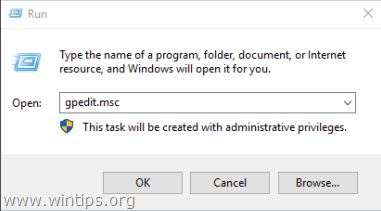
2. I Group Policy Editor skal du gå til:
- Computerkonfiguration\Administrative skabeloner\Windows-komponenter\ Fjernskrivebordstjenester\Vært for fjernskrivebordssession\Licensering
3. I højre rude dobbeltklikker du på Brug de angivne fjernlicensservere .
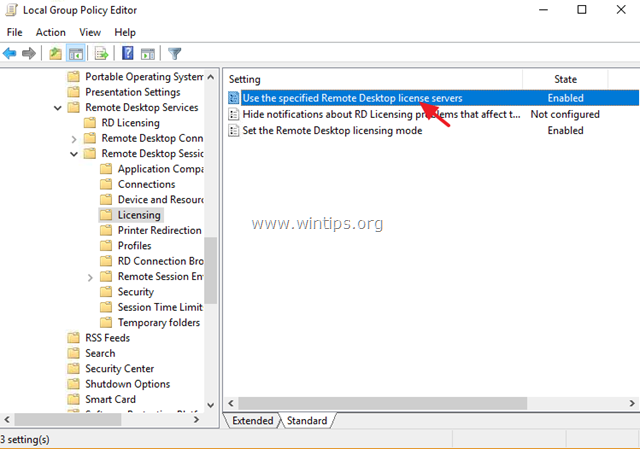
4. På 'Licensserver til brug ', skriv det nye servernavn, og klik på OK .
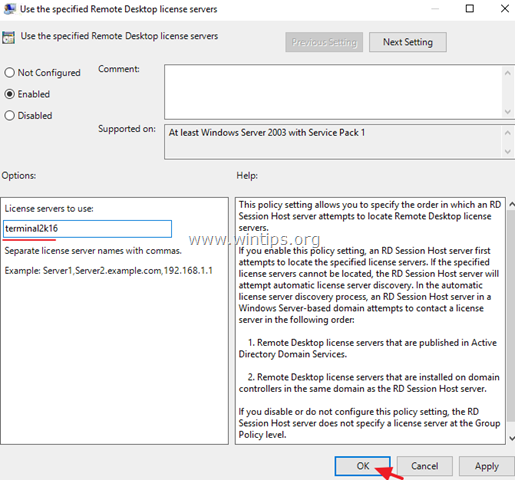
5. Kør RD Licensing Diagnoser igen. Problemet skulle være væk. *
Bemærk: I nogle tilfælde er det nødvendigt at genstarte RD Licensing-serveren.
Metode 2. FIX-licensserver er ikke tilgængelig på en ikke-stalone RD Licensing Server.
Hvis din server til licensering af fjernskrivebord ikke er standalone (den er en del af RDS Deployment Collection), skal du ændre navnet på licenseringsserveren i Server Manager:
1. Åbn Server Manager.
2. Gå til Fjernskrivebordstjenester -> Oversigt -> Opgaver -> Rediger egenskaber for implementering.
3. Klik på den på RD Licensing fanebladet.
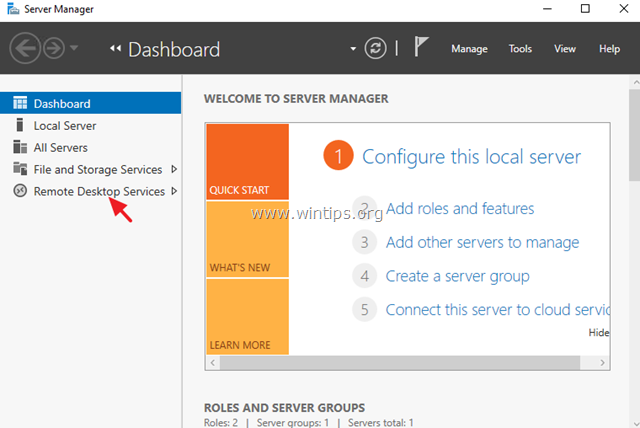
4. Indtast det nye servernavn, og klik på OK .
Lad mig vide, om denne guide har hjulpet dig ved at skrive en kommentar om dine erfaringer. Synes godt om og del denne guide for at hjælpe andre.

Andy Davis
En systemadministrators blog om Windows





